1 AutoTrac Universal 200 Come impostare correttamente il volante
|
|
|
- Pio Simoni
- 7 anni fa
- Visualizzazioni
Transcript
1 Quando si installa per la prima volta l'unità di sterzo ATU o la si trasferisce su un'altra macchina (mietitrebbia o altro trattore), prendere in considerazione quanto indicato di seguito. 1) Immettere le dimensioni del trattore/della macchina semovente al centimetro più vicino (le dimensioni verranno memorizzate in modo permanente e sarà possibile accedervi in qualsiasi momento se necessario) in: Menu principale => GreenStar 3 => Attrezzatura => scheda Macchina => Scarti 2) Immettere le dimensionii i dell'attrezzo/della testataal centimetro più vicino i (le dimensioni verranno memorizzate in modo permanente e sarà possibile accedervi in qualsiasi momento se necessario) in: Menu principale => GreenStar 3 => Attrezzatura => scheda Attrezzo 1 => Scarti Nota: Accertarsi di includere eventuali scarti laterali dell'attrezzo che inizialmente potrebbero non essere visibili. Inmolticasi èutile prendere le misure con un metro a nastro. 3) Definire la larghezza dell'attrezzo e la larghezza della passata della macchina in uso in: Menu principale => GreenStar 3 => Attrezzatura => scheda Attrezzo => Cambia larghezze Nota: Fare riferimento alle seguenti definizioni: Larghezza attrezzo: Usata per Documentazione (con contatore area) o Mappa copertura (colorata in "blu"). Larghezza passata: Usata per lo sterzo automatico con AutoTrac Universal 200. Larghezza fisica (necessaria solo per itec Pro, che non è compatibile con ATU. Per evitare confusione, eliminare il segno di spunta accanto a "itec Pro" nella pagina Attivazioni del display in modo tale che la larghezza fisica non sia più visualizzata). 1
2 4) Immettere l'altezza del ricevitore StarFire corretta al centimetro più vicino (misurare dal suolo al punto in cui inizia la protezione del ricevitore gialla) nelle 3 posizioni seguenti: In Menu principale => GreenStar 3 => Attrezzatura => scheda Macchina => Cambia scarti (immettere inoltre gli scarti della macchina restanti con precisione; vedere il punto 1 sopra) In Menu principale => GreenStar 3 => Guida => icona Volante ATU => Pagina 3/3 In Menu principale => Ricevitore StarFire => scheda Impostazioni => immettere l'altezza StarFire nell'angolo inferiore sinistro 5) Immettere la distanza tra le ruote anteriori e il ricevitore GPS al centimetro più vicino in: Menu principale => GreenStar 3 => Guida => scheda Impostazioni Guida => Impostaz. generali (! Non necessario per mietitrebbia/trinciacaricatrice; l'impostazione di 0 non deve essere modificata.) 6) Parcheggiare la macchina su una superficie piana (ad esempio bilance per veicoli o simili) e configurare la livella a bolla d'aria (TCM) del ricevitore StarFire in: Menu principale => Ricevitore StarFire => scheda Impostazioni => premere "CAL" nell'area centrale inferiore. 7) Per mietitrebbia/trinciacaricatrici: nell'unità di comando ATU selezionare "Mietitrebbia" anziché "Trattore per filari" nel menu di selezione riportato sopra come indicato di seguito: Menu principale => GreenStar 3 => Guida => fare clic sull'icona Volante ATU 2
3 8) Regolare le impostazioni dell'unità di comando AutoTrac per l'operazione da eseguire e per le condizioni di esercizio: Menu principale => GreenStar 3 => Guida => fare clic sull'icona Volante ATU. Regolare le impostazioni ATU per l'inerzia del veicolo : Ad esempio, i trattori con ruote gemellate e/o con un attrezzo a trazione unilaterale (= più difficile da sterzare), devono usare impostazioni inferiori rispetto ai trattori con pneumatici per coltivazioni e/o con un attrezzo leggero (= più facili da sterzare). IMPORTANTE: L'intervallo di regolazione principale per TUTTI i valori è compreso tra 80 e 120. Tutte le impostazioni al di sopra o al di sotto di tale intervallo non hanno effetti significativi sulla risposta del sistema. 3
4 re 8) Modificare solo un'impostazione alla volta (in incrementi di 5 10). Accertarsi che vi sia corrispondenza per tutte le impostazioni, ovvero devono essere tutte inerti (basse) o sensibili (alte). Esempio : Acquisizione 180, Tracking 90, Direzione 95, Linee curve 90 = ERRATO Acquisizione 105, Tracking 90, Direzione 95, Linee curve 90 = CORRETTO Acquisizione 130, Tracking 160, Direzione 120, Linee curve 110 = CORRETTO Per i trattori, cominciare con i seguenti valori iniziali: Sensibilità rett., Tracking (Impostazioni ATU Pagina 1) : 90 Sensibilità rett., Direzione (Pagina 1) : 90 Sensibilità acquisizione (Pagina 2) : 90 Sensibilità curva (Pagina 2) : 90 9) Ottimizzazione della risposta dello sterzo nella linea (Rilevamento linea) Definire la Linea 0 (linea diritta) e guidare lungo di essa una volta in ciascuna direzione, osservando la risposta di sterzo/acquisizione e prendere nota della distanza tra il punto di attivazione fino al primo errore di fuori linea < 10 cm (verde). Aumentare la sensibilità di acquisizione per un incremento di 10 fino a 100; guidare nuovamente lungo la linea e osservare la risposta di sterzo/acquisizione. La distanza tra il punto di attivazione fino al primo errore di fuori linea < 10 cm (verde) a questo punto dovrebbe essere inferiore. 4
5 Aumentare la sensibilità di acquisizione per un incremento di 10 fino a 110 e così via, finché il risultato non peggiora di nuovo (sterzata irregolare/sovrasterzate), quindi ridurre la sensibilità bl àdi acquisizione di 10 e ricontrollare. A questo punto si dovrebbe raggiungere la risposta di acquisizione ottimale (non può essere ulteriormente migliorata). 10) Ottimizzazione della precisione dello sterzo in rettilinea Osservare l'errore di fuori linea mentre si guida lungo la linea. Deve essere sempre inferiore a 5 cm (vedere il cerchio rosso). In caso contrario, aumentare l'impostazione per Sensibilità bl rett. Tracking in incrementi di 10 e guidare nuovamente lungo la linea. La risposta dello sterzo (precisione) inizialmente dovrebbe migliorare, finché non peggiora nuovamente dopo un altro incremento di regolazione (diventa più irregolare, devia di oltre 10 cm); quindi ridurre l'impostazione di 20! (Esempio: cambiare l'impostazione da 90 a 100, 110 e infine 120 > > diventa decisamente più irregolare ritornare a 100) A questo punto aumentare l'impostazione per Sensibilità rett. Direzione in incrementi di 10 e guidare nuovamente lungo la linea. Osservare la risposta dello sterzo (precisione). Se peggiora dopo questa prima regolazione (più irregolare, fuori linea di oltre 10 cm), ridurre l'impostazione di 10. (Esempio: cambiare l'impostazione da 90 a 100, a 110 > se peggiora ritornare a 100). 5
6 11) Ottimizzazione della precisione dello sterzo per curve adattative o curve AB Per Sensibilità curva selezionare inoltre un'impostazione iniziale di 90. Aumentare anche questa impostazione in incrementi di 10, finché la risposta dello sterzo non peggiora e ridurre di 10. Note: Se si dispone di tempo a sufficienza, per la regolazione di precisione è possibile utilizzare incrementi di 5, ovvero è possibile aumentare o ridurre l'impostazione in incrementi di 5, fino a raggiungere i risultati ottimali. Per le applicazioni a bassa velocità (coltivazione di ortaggi) a meno di 5 km/h, le impostazioni per Sensibilità rett. Tracking e Direzione devono essere notevolmenteaumentate t tt (d (ad es. Tracking 180, Direzionei 140). Le impostazioni più alte per Sensibilità rett. Tracking e Direzione sono inoltre necessarie in alcune circostanze per le mietitrebbia/trinciacaricatrici. Verificare inoltre l'indicatore di precisione GPS. Ad un maggiore livello di riempimento della barra corrisponde una precisione più alta da una linea all'altra. Queste linee guida di impostazione non si sostituiscono al manuale dell'operatore. Attenersi alle misure di sicurezza riportate nel manuale dell'operatore. 6
Misurazione degli scarti per display GreenStar PC21929
 Misurazione degli scarti per display PC21929 Informazioni sul presente documento Questa guida illustra come eseguire le operazioni più comuni con il display John Deere. Completa il Manuale dell'operatore
Misurazione degli scarti per display PC21929 Informazioni sul presente documento Questa guida illustra come eseguire le operazioni più comuni con il display John Deere. Completa il Manuale dell'operatore
Unità di comando John Deere AutoTrac - Reichhardt PFP11787
 Unità di comando John Deere AutoTrac - Reichhardt PFP11787 Informazioni sul presente documento Questa guida illustra come eseguire operazioni frequenti con la nuova unità di comando John Deere AutoTrac
Unità di comando John Deere AutoTrac - Reichhardt PFP11787 Informazioni sul presente documento Questa guida illustra come eseguire operazioni frequenti con la nuova unità di comando John Deere AutoTrac
2014 Electronics For Imaging. Per questo prodotto, il trattamento delle informazioni contenute nella presente pubblicazione è regolato da quanto
 2014 Electronics For Imaging. Per questo prodotto, il trattamento delle informazioni contenute nella presente pubblicazione è regolato da quanto previsto in Avvisi legali. 23 giugno 2014 Indice 3 Indice...5
2014 Electronics For Imaging. Per questo prodotto, il trattamento delle informazioni contenute nella presente pubblicazione è regolato da quanto previsto in Avvisi legali. 23 giugno 2014 Indice 3 Indice...5
Aggiornamento software GreenStar 2016-2 Note sulla versione
 Note importanti: Aggiornamento software GreenStar 2016-2 Prima di eseguire l'aggiornamento software alla versione 16-2, si consiglia di eseguire il backup dei dati dei display GreenStar 2 1800 e GreenStar
Note importanti: Aggiornamento software GreenStar 2016-2 Prima di eseguire l'aggiornamento software alla versione 16-2, si consiglia di eseguire il backup dei dati dei display GreenStar 2 1800 e GreenStar
Attivazioni. Impostare la data e l'ora prima di immettere i codici di attivazione, affinché sia dato riscontro alle attivazioni. Trasferimento dati
 Istruzioni per la consegna Attivazioni Impostare la data e l'ora prima di immettere i codici di attivazione, affinché sia dato riscontro alle attivazioni. Trasferimento dati Per trasferire dati al GS3
Istruzioni per la consegna Attivazioni Impostare la data e l'ora prima di immettere i codici di attivazione, affinché sia dato riscontro alle attivazioni. Trasferimento dati Per trasferire dati al GS3
Attivazioni. Trasferimento dati. Guida dell'utente
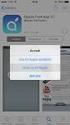 Attivazioni Istruzioni per la consegna Impostare la data e l'ora prima di immettere i codici di attivazione, affinché sia dato riscontro alle attivazioni. Trasferimento dati Per trasferire dati e informazioni
Attivazioni Istruzioni per la consegna Impostare la data e l'ora prima di immettere i codici di attivazione, affinché sia dato riscontro alle attivazioni. Trasferimento dati Per trasferire dati e informazioni
Uso del pannello operatore
 Questa sezione fornisce informazioni sul pannello operatore della stampante, sulla modifica delle impostazioni e sui menu del pannello operatore. È possibile modificare la maggior parte delle impostazioni
Questa sezione fornisce informazioni sul pannello operatore della stampante, sulla modifica delle impostazioni e sui menu del pannello operatore. È possibile modificare la maggior parte delle impostazioni
Simulatore display Guida in linea v1.2
 Simulatore display Guida in linea v1.2 Display GS2 1800 Display GS3 2630 Ultimo aggiornamento: 12 settembre 2011 Pertinente al simulatore versione: 1.2.0 Indice REQUISITI DI SISTEMA... 3 INSTALLAZIONE...
Simulatore display Guida in linea v1.2 Display GS2 1800 Display GS3 2630 Ultimo aggiornamento: 12 settembre 2011 Pertinente al simulatore versione: 1.2.0 Indice REQUISITI DI SISTEMA... 3 INSTALLAZIONE...
Imparare a utilizzare le formule e le funzioni
 Imparare a utilizzare le formule e le funzioni Eseguire calcoli, di tipo semplice o complesso, può essere un'attività noiosa e che richiede tempo. È possibile semplificare le operazioni di calcolo mediante
Imparare a utilizzare le formule e le funzioni Eseguire calcoli, di tipo semplice o complesso, può essere un'attività noiosa e che richiede tempo. È possibile semplificare le operazioni di calcolo mediante
Aggiornamento software
 Note importanti Aggiornamento software 2014-2 Prima di eseguire l'aggiornamento software alla versione 14-1, si consiglia di eseguire il backup dei dati dei display GreenStar 2 1800 e GreenStar 3 2630,
Note importanti Aggiornamento software 2014-2 Prima di eseguire l'aggiornamento software alla versione 14-1, si consiglia di eseguire il backup dei dati dei display GreenStar 2 1800 e GreenStar 3 2630,
Layout della schermata principale. Layout della schermata della mappa
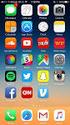 Layout della schermata principale Informazioni sul dispositivo Menu Impostazione Seleziona riepilogo Avvia funzionamento su campo Pulsante di accensione Layout della schermata della mappa Diagnosi GPS
Layout della schermata principale Informazioni sul dispositivo Menu Impostazione Seleziona riepilogo Avvia funzionamento su campo Pulsante di accensione Layout della schermata della mappa Diagnosi GPS
GUIDA DI AVVIO RAPIDO. Contenuto della confezione. Requisiti di sistema. Supporto support.datacolor.com
 GUIDA DI AVVIO RAPIDO Contenuto della confezione Istruzioni per il download di Spyder5ELITE+ Numero di serie Requisiti di sistema Windows 7 32/64, Windows 8.0, 8.1 32/64, 10 32/64 Mac OS X 10.7, 10.8,
GUIDA DI AVVIO RAPIDO Contenuto della confezione Istruzioni per il download di Spyder5ELITE+ Numero di serie Requisiti di sistema Windows 7 32/64, Windows 8.0, 8.1 32/64, 10 32/64 Mac OS X 10.7, 10.8,
Aggiornamento software GreenStar 2015-1
 Note importanti Aggiornamento software GreenStar 2015-1 Prima di eseguire l'aggiornamento software alla versione 15-1, si consiglia di eseguire il backup dei dati dei display GreenStar 2 1800 e GreenStar
Note importanti Aggiornamento software GreenStar 2015-1 Prima di eseguire l'aggiornamento software alla versione 15-1, si consiglia di eseguire il backup dei dati dei display GreenStar 2 1800 e GreenStar
Sostituzione del nastro di trasferimento
 La durata del nastro di trasferimento viene monitorata dalla stampante. Quando il nastro di trasferimento è in esaurimento, viene visualizzato il messaggio 80 Nastro. esaurito. Questo messaggio indica
La durata del nastro di trasferimento viene monitorata dalla stampante. Quando il nastro di trasferimento è in esaurimento, viene visualizzato il messaggio 80 Nastro. esaurito. Questo messaggio indica
Modifica delle impostazioni della stampante 1
 Modifica delle impostazioni della stampante 1 Molte impostazioni della stampante possono essere modificate tramite l'applicazione software utilizzata, il driver per stampante Lexmark, il pannello operatore
Modifica delle impostazioni della stampante 1 Molte impostazioni della stampante possono essere modificate tramite l'applicazione software utilizzata, il driver per stampante Lexmark, il pannello operatore
CommandCenter Generazione 4
 Note importanti Durante l'installazione di questa versione del software, l'aggiornamento del Sistema operativo 8.11.2456-13 Generazione 4 può permanere fino a 25 minuti sullo stesso livello percentuale
Note importanti Durante l'installazione di questa versione del software, l'aggiornamento del Sistema operativo 8.11.2456-13 Generazione 4 può permanere fino a 25 minuti sullo stesso livello percentuale
Vassoio standard oppure opzionale da 250 fogli. Percorso carta nell'unità fronte/retro (vassoio 1) Cartoncino X X X X. Carta lucida X X X X X
 Pagina di 5 Guida ai supporti La stampante supporta i seguenti formati di carta e di altri supporti speciali. Selezionare i formati personalizzati fino al valore massimo specificato per l'impostazione
Pagina di 5 Guida ai supporti La stampante supporta i seguenti formati di carta e di altri supporti speciali. Selezionare i formati personalizzati fino al valore massimo specificato per l'impostazione
come fare gps Usare il Navigatore di Google
 come fare gps Usare il Navigatore 15 di Google Usare il Navigatore di Google GOOGLE MAPS PERMETTE DI TROVARE IL PERCORSO PER ANDARE DA UNA LOCA- LITÀ A UN ALTRA, MA SI PUÒ FARE DI MEGLIO: GRAN PARTE DEI
come fare gps Usare il Navigatore 15 di Google Usare il Navigatore di Google GOOGLE MAPS PERMETTE DI TROVARE IL PERCORSO PER ANDARE DA UNA LOCA- LITÀ A UN ALTRA, MA SI PUÒ FARE DI MEGLIO: GRAN PARTE DEI
Modem e rete locale (LAN) Guida per l'utente
 Modem e rete locale (LAN) Guida per l'utente Copyright 2007 Hewlett-Packard Development Company, L.P. Le informazioni contenute in questo documento sono soggette a modifiche senza preavviso. Le sole garanzie
Modem e rete locale (LAN) Guida per l'utente Copyright 2007 Hewlett-Packard Development Company, L.P. Le informazioni contenute in questo documento sono soggette a modifiche senza preavviso. Le sole garanzie
Business Communications Manager Telefono Internet i2002 Scheda per l'utente
 N. parte P0995238 01 Business Communications Manager Telefono Internet i2002 Scheda per l'utente Operazioni preliminari 3 Il telefono Internet i2002 di Business Communications Manager consente di gestire
N. parte P0995238 01 Business Communications Manager Telefono Internet i2002 Scheda per l'utente Operazioni preliminari 3 Il telefono Internet i2002 di Business Communications Manager consente di gestire
Modem e rete locale (LAN) Guida per l'utente
 Modem e rete locale (LAN) Guida per l'utente Copyright 2009 Hewlett-Packard Development Company, L.P. Le informazioni contenute in questo documento sono soggette a modifiche senza preavviso. Le sole garanzie
Modem e rete locale (LAN) Guida per l'utente Copyright 2009 Hewlett-Packard Development Company, L.P. Le informazioni contenute in questo documento sono soggette a modifiche senza preavviso. Le sole garanzie
TeeJet 834 MANUALE OPERATIVO E DI PROGRAMMAZIONE - v Pag 1 di 8
 834 MANUALE 834 TeeJet 834 MANUALE OPERATIVO E DI PROGRAMMAZIONE - v1.02 - Pag 1 di 8 Funzione Azione/i Lettura iniziale Lettura successiva Computer: procedura di accensione Accensione Premere il tasto
834 MANUALE 834 TeeJet 834 MANUALE OPERATIVO E DI PROGRAMMAZIONE - v1.02 - Pag 1 di 8 Funzione Azione/i Lettura iniziale Lettura successiva Computer: procedura di accensione Accensione Premere il tasto
Trasformazione in immagini vettoriali
 Trasformazione in immagini vettoriali Benvenuti in CorelDRAW, il programma globale di disegno e grafica vettoriale per grafici professionisti. In questa esercitazione, si traccerà una immagine bitmap per
Trasformazione in immagini vettoriali Benvenuti in CorelDRAW, il programma globale di disegno e grafica vettoriale per grafici professionisti. In questa esercitazione, si traccerà una immagine bitmap per
Stampa ed eliminazione dei processi in attesa Come riconoscere gli errori di formattazione Verifica della stampa Posposizione della stampa
 Quando si invia un processo in stampa, nel driver è possibile specificare un'opzione che consente di posporre la stampa del processo e di memorizzarlo nella stampante. Quando si intende stampare un processo,
Quando si invia un processo in stampa, nel driver è possibile specificare un'opzione che consente di posporre la stampa del processo e di memorizzarlo nella stampante. Quando si intende stampare un processo,
Pianificazione e creazione di comunità
 CAPITOLO 4 Pianificazione e creazione di comunità Questo capitolo fornisce i concetti e le procedure per la pianificazione e la creazione di comunità mediante l uso di Network Assistant. Per informazioni
CAPITOLO 4 Pianificazione e creazione di comunità Questo capitolo fornisce i concetti e le procedure per la pianificazione e la creazione di comunità mediante l uso di Network Assistant. Per informazioni
Sistema di irrorazione di precisione GeoLink Irroratrice Multi-Pro 5800 per grandi aree verdi
 Form No. Sistema di irrorazione di precisione GeoLink Irroratrice Multi-Pro 5800 per grandi aree verdi Nº del modello 41623 3397-448 Rev A Quick Start Guide Nota: Quando accendete il display per la prima
Form No. Sistema di irrorazione di precisione GeoLink Irroratrice Multi-Pro 5800 per grandi aree verdi Nº del modello 41623 3397-448 Rev A Quick Start Guide Nota: Quando accendete il display per la prima
Stampa ed eliminazione dei processi in attesa
 Quando si invia un processo alla stampante, nel driver è possibile specificare che si desidera memorizzare il processo. Al momento della stampa, è necessario utilizzare i menu del pannello operatore della
Quando si invia un processo alla stampante, nel driver è possibile specificare che si desidera memorizzare il processo. Al momento della stampa, è necessario utilizzare i menu del pannello operatore della
Modem e rete locale (LAN)
 Modem e rete locale (LAN) Guida per l'utente Copyright 2007 Hewlett-Packard Development Company, L.P. Le informazioni contenute in questo documento sono soggette a modifiche senza preavviso. Le sole garanzie
Modem e rete locale (LAN) Guida per l'utente Copyright 2007 Hewlett-Packard Development Company, L.P. Le informazioni contenute in questo documento sono soggette a modifiche senza preavviso. Le sole garanzie
Formattare il testo con gli stili
 Formattare il testo con gli stili Capita spesso di dover applicare ripetutamente la stessa formattazione, o anche modificare il colore, le dimensioni e il tipo di carattere, per dare risalto a un testo.
Formattare il testo con gli stili Capita spesso di dover applicare ripetutamente la stessa formattazione, o anche modificare il colore, le dimensioni e il tipo di carattere, per dare risalto a un testo.
Funzione fax. Tramite il pannello di controllo. 2 Nella schermata iniziale, toccare Fax, quindi immettere le informazioni necessarie.
 Guida rapida Copia Esecuzione di copie 1 Caricare un documento originale nel vassoio dell'adf o sul vetro dello scanner. Note: Per evitare che l'immagine venga tagliata, assicurarsi che il formato del
Guida rapida Copia Esecuzione di copie 1 Caricare un documento originale nel vassoio dell'adf o sul vetro dello scanner. Note: Per evitare che l'immagine venga tagliata, assicurarsi che il formato del
INFORMAZIONI SU MIMIOSTUDIO
 INFORMAZIONI SU MIMIOSTUDIO Di seguito sono riportate le applicazioni principali di MimioStudio, utilizzate per la creazione e la presentazione di informazioni: Blocco note MimioStudio Strumenti MimioStudio
INFORMAZIONI SU MIMIOSTUDIO Di seguito sono riportate le applicazioni principali di MimioStudio, utilizzate per la creazione e la presentazione di informazioni: Blocco note MimioStudio Strumenti MimioStudio
Non caricare un cassetto mentre è in uso per un lavoro di stampa.
 Stampante a colori Phaser 7300 Cassetti Contenuto della sezione: Caricamento della carta nei cassetti -5, andare a pagina 3. Caricamento della carta nel cassetto multiuso, andare a pagina 6. Utilizzo di
Stampante a colori Phaser 7300 Cassetti Contenuto della sezione: Caricamento della carta nei cassetti -5, andare a pagina 3. Caricamento della carta nel cassetto multiuso, andare a pagina 6. Utilizzo di
Identificazione delle aree di inceppamento carta
 Come eliminare gli inceppamenti della Una corretta procedura di selezione e caricamento del materiale di stampa consente di evitare inceppamenti della. Se si verificano inceppamenti, seguire le procedure
Come eliminare gli inceppamenti della Una corretta procedura di selezione e caricamento del materiale di stampa consente di evitare inceppamenti della. Se si verificano inceppamenti, seguire le procedure
Manuale di Nero DriveSpeed
 Manuale di Nero DriveSpeed Nero AG Informazioni sul copyright e sui marchi Il manuale di Nero DriveSpeed e il relativo contenuto sono protetti da copyright e sono di proprietà di Nero AG. Tutti i diritti
Manuale di Nero DriveSpeed Nero AG Informazioni sul copyright e sui marchi Il manuale di Nero DriveSpeed e il relativo contenuto sono protetti da copyright e sono di proprietà di Nero AG. Tutti i diritti
Word 2003 Elementi Grafici
 Word 2003 Elementi Grafici Aggiungere contenuti grafici al documento 1 Elementi grafici Word 2003 offre molti strumenti per trasformare un semplice documento testuale in una composizione visiva ricca di
Word 2003 Elementi Grafici Aggiungere contenuti grafici al documento 1 Elementi grafici Word 2003 offre molti strumenti per trasformare un semplice documento testuale in una composizione visiva ricca di
Business Communications Manager Telefono Internet i2004 Scheda per l'utente
 N. parte P0995226 01 Business Communications Manager Telefono Internet i2004 Scheda per l'utente Operazioni preliminari 3 Il Telefono Internet i2004 di Business Communications Manager consente di gestire
N. parte P0995226 01 Business Communications Manager Telefono Internet i2004 Scheda per l'utente Operazioni preliminari 3 Il Telefono Internet i2004 di Business Communications Manager consente di gestire
Rilevare e rivedere le modifiche dei documenti
 Rilevare e rivedere le modifiche dei documenti La redazione di un documento è spesso un lavoro di collaborazione. Se l'articolo scientifico o la proposta di progetto hanno più autori e revisori, è possibile
Rilevare e rivedere le modifiche dei documenti La redazione di un documento è spesso un lavoro di collaborazione. Se l'articolo scientifico o la proposta di progetto hanno più autori e revisori, è possibile
Xerox WorkCentre 3655 Stampante multifunzione Pannello comandi
 Pannello comandi I servizi disponibili variano in base all'impostazione della stampante. Per ulteriori informazioni su servizi e impostazioni, consultare la Guida per l'utente. 3 4 5 Schermo sensibile
Pannello comandi I servizi disponibili variano in base all'impostazione della stampante. Per ulteriori informazioni su servizi e impostazioni, consultare la Guida per l'utente. 3 4 5 Schermo sensibile
PAGINE. Il software SMART Notebook 11presenta una nuova barra degli strumenti. La nuova barra degli strumenti organizza i pulsanti in riquadri
 LE NOVITÀ 1 BARRA DEI MENU BARRA STRUMENTI PAGINE AREA DI LAVORO SCHEDE (Sequenza pagine, Raccolta, Allegati, Proprietà, Componenti aggiuntivi Il software SMART Notebook 11presenta una nuova barra degli
LE NOVITÀ 1 BARRA DEI MENU BARRA STRUMENTI PAGINE AREA DI LAVORO SCHEDE (Sequenza pagine, Raccolta, Allegati, Proprietà, Componenti aggiuntivi Il software SMART Notebook 11presenta una nuova barra degli
Istruzioni di Utilizzo Modulo
 Istruzioni di Utilizzo Modulo Gestione Ristoranti Aprire Dynamic Front Store, apparirà la seguente schermata: NOTA: Per usufruire del tema per Ristoranti su Front Store, eseguire i seguenti passaggi. Da
Istruzioni di Utilizzo Modulo Gestione Ristoranti Aprire Dynamic Front Store, apparirà la seguente schermata: NOTA: Per usufruire del tema per Ristoranti su Front Store, eseguire i seguenti passaggi. Da
Xerox ColorQube 9201/9202/9203 Come eseguire una copia. Preparazione. Scansione. Altre informazioni
 Xerox ColorQube 90/90/90 Come eseguire una copia. Caricare i documenti originali con il lato da stampare rivolto verso. Premere il tasto Home page Servizi.. Selezionare l'opzione Copia. Viene visualizzata
Xerox ColorQube 90/90/90 Come eseguire una copia. Caricare i documenti originali con il lato da stampare rivolto verso. Premere il tasto Home page Servizi.. Selezionare l'opzione Copia. Viene visualizzata
Aggiornamento software 2014-1
 Note importanti Aggiornamento software 2014-1 Prima di eseguire l'aggiornamento software alla versione 14-1, si consiglia di eseguire il backup dei dati dei display GreenStar 2 1800 e GreenStar 3 2630,
Note importanti Aggiornamento software 2014-1 Prima di eseguire l'aggiornamento software alla versione 14-1, si consiglia di eseguire il backup dei dati dei display GreenStar 2 1800 e GreenStar 3 2630,
Microsoft Excel consente di impostare diversi livelli di protezione per controllare gli utenti che possono accedere ai dati di Excel e modificarli.
 Microsoft Excel consente di impostare diversi livelli di protezione per controllare gli utenti che possono accedere ai dati di Excel e modificarli. Per una protezione ottimale, si consiglia di impostare
Microsoft Excel consente di impostare diversi livelli di protezione per controllare gli utenti che possono accedere ai dati di Excel e modificarli. Per una protezione ottimale, si consiglia di impostare
Informazioni sulla guida
 Online - Display e simulatore CommandARM TM Informazioni sulla guida Display 1800 GS2 Display GS3 CommandCenter TM Display GS3 2630 Display CommandCenter TM di 4a generazione Ultimo aggiornamento: Aprile
Online - Display e simulatore CommandARM TM Informazioni sulla guida Display 1800 GS2 Display GS3 CommandCenter TM Display GS3 2630 Display CommandCenter TM di 4a generazione Ultimo aggiornamento: Aprile
Modem e rete locale (LAN) Guida per l'utente
 Modem e rete locale (LAN) Guida per l'utente Copyright 2008 Hewlett-Packard Development Company, L.P. Le informazioni contenute in questo documento sono soggette a modifiche senza preavviso. Le sole garanzie
Modem e rete locale (LAN) Guida per l'utente Copyright 2008 Hewlett-Packard Development Company, L.P. Le informazioni contenute in questo documento sono soggette a modifiche senza preavviso. Le sole garanzie
Il nuovo look di Google Apps. Gmail
 Il nuovo look di Google Apps Gmail Benvenuti nel nuovo look di Google Apps Perché questo cambiamento: Per fare in modo che tutte le applicazioni Google abbiano lo stesso aspetto e siano chiare, semplici
Il nuovo look di Google Apps Gmail Benvenuti nel nuovo look di Google Apps Perché questo cambiamento: Per fare in modo che tutte le applicazioni Google abbiano lo stesso aspetto e siano chiare, semplici
PROGRAMMAZIONE CRONOTERMOSTATO 01910
 PROGRAMMAZIONE CRONOTERMOSTATO 01910 4 1 2 3 5 6 7 8 9 10 11 REGOLAZIONE DATA E ORA Prima di iniziare la programmazione, conviene programmare inizialmente il giorno e l ora corrente: Premere il tasto con
PROGRAMMAZIONE CRONOTERMOSTATO 01910 4 1 2 3 5 6 7 8 9 10 11 REGOLAZIONE DATA E ORA Prima di iniziare la programmazione, conviene programmare inizialmente il giorno e l ora corrente: Premere il tasto con
GUIDA TECNICA ALLA RENDICONTAZIONE SU SIRIO
 GUIDA TECNICA ALLA RENDICONTAZIONE SU SIRIO Guida per il compilatore Versione 2.0 Sommario 1 Rendicontazione... 2 1.1 Da cosa è costituita la rendicontazione... 2 1.2 Dove reperire i modelli e come compilarli...
GUIDA TECNICA ALLA RENDICONTAZIONE SU SIRIO Guida per il compilatore Versione 2.0 Sommario 1 Rendicontazione... 2 1.1 Da cosa è costituita la rendicontazione... 2 1.2 Dove reperire i modelli e come compilarli...
Programmazione decoder MFX
 Faccio una piccola guida per la programmazione dei decoder MFX. Questa guida è stata redatta utilizzando un centralina CS2 (con lingua impostata su italiano) aggiornata alla versione software 2.0.1 e il
Faccio una piccola guida per la programmazione dei decoder MFX. Questa guida è stata redatta utilizzando un centralina CS2 (con lingua impostata su italiano) aggiornata alla versione software 2.0.1 e il
Sonar ForwardScan Guida utente
 Sonar ForwardScan Guida utente Installazione Connessione del trasduttore È possibile collegare il trasduttore ForwardScan alla porta StructureScan di un'unità SonarHub o NSS evo2, lasciando la porta del
Sonar ForwardScan Guida utente Installazione Connessione del trasduttore È possibile collegare il trasduttore ForwardScan alla porta StructureScan di un'unità SonarHub o NSS evo2, lasciando la porta del
Guida alla qualità del colore
 Pagina 1 di 7 Guida alla qualità del colore Nella presente guida vengono descritte le operazioni disponibili sulla stampante per la regolazione e la personalizzazione della output a colori. Menu Qualità
Pagina 1 di 7 Guida alla qualità del colore Nella presente guida vengono descritte le operazioni disponibili sulla stampante per la regolazione e la personalizzazione della output a colori. Menu Qualità
Verifica di resistenza al fuoco di un. edificio in cemento armato. Esempio guidato 9 Pag. 1
 Esempio guidato 9 Verifica di resistenza al fuoco di un edificio in cemento armato Esempio guidato 9 Pag. 1 Esempio guidato 9 - Verifica di resistenza al fuoco di un edificio in cemento armato In questo
Esempio guidato 9 Verifica di resistenza al fuoco di un edificio in cemento armato Esempio guidato 9 Pag. 1 Esempio guidato 9 - Verifica di resistenza al fuoco di un edificio in cemento armato In questo
CREAZIONE DI DATI PER LA STAMPA CON MICROSOFT WORD 2007
 CREAZIONE DI DATI PER LA STAMPA CON MICROSOFT WORD 2007 Questa guida non garantisce la creazione corretta dei dati per la stampa. Essa serve piuttosto come aiuto. Qualora non avessi familiarità con la
CREAZIONE DI DATI PER LA STAMPA CON MICROSOFT WORD 2007 Questa guida non garantisce la creazione corretta dei dati per la stampa. Essa serve piuttosto come aiuto. Qualora non avessi familiarità con la
Suggerimenti e risoluzione dei problemi per il PowerPod Novembre 2015
 Suggerimenti e risoluzione dei problemi per il PowerPod Novembre 2015 1) La spia del mio PowerPod non si accende quando premo il pulsante. a. È necessario ricaricare la batteria del PowerPod. Collegare
Suggerimenti e risoluzione dei problemi per il PowerPod Novembre 2015 1) La spia del mio PowerPod non si accende quando premo il pulsante. a. È necessario ricaricare la batteria del PowerPod. Collegare
Unità di comando John Deere AutoTrac Reichhardt
 Unità di comando John Deere AutoTrac Reichhardt MANUALE DELL'OPERATORE Unità di comando John Deere AutoTrac Reichhardt OMPFP11371 EDIZIONE H1 (ITALIAN) John Deere Ag Management Solutions Edizione internazionale
Unità di comando John Deere AutoTrac Reichhardt MANUALE DELL'OPERATORE Unità di comando John Deere AutoTrac Reichhardt OMPFP11371 EDIZIONE H1 (ITALIAN) John Deere Ag Management Solutions Edizione internazionale
GUIDA RAPIDA EDILCONNECT
 1 GUIDA RAPIDA EDILCONNECT Prima di iniziare In EdilConnect è spesso presente il simbolo vicino ai campi di inserimento. Passando il mouse sopra tale simbolo viene visualizzato un aiuto contestuale relativo
1 GUIDA RAPIDA EDILCONNECT Prima di iniziare In EdilConnect è spesso presente il simbolo vicino ai campi di inserimento. Passando il mouse sopra tale simbolo viene visualizzato un aiuto contestuale relativo
CommandCenter Gen. 4. Note importanti. Note sulla compatibilità del software
 Note importanti Le attivazioni del software non sono trasferibili neppure in caso di perdita, furto o danno all'apparecchiatura. Si consiglia di assicurare le macchine dotate di CommandCenter Gen. 4 per
Note importanti Le attivazioni del software non sono trasferibili neppure in caso di perdita, furto o danno all'apparecchiatura. Si consiglia di assicurare le macchine dotate di CommandCenter Gen. 4 per
Guida alla stampa. Caricamento dei vassoi. Guida alla stampa. 1 Estrarre completamente il vassoio.
 Pagina 1 di 11 Guida alla stampa In questa sezione viene descritto come caricare il vassoio da 250 fogli, il vassoio da 550 fogli nonché l'alimentatore multiuso. Comprende inoltre informazioni sull'orientamento
Pagina 1 di 11 Guida alla stampa In questa sezione viene descritto come caricare il vassoio da 250 fogli, il vassoio da 550 fogli nonché l'alimentatore multiuso. Comprende inoltre informazioni sull'orientamento
Materiali per LIM. Corso di Scienze della Terra e Corso di Biologia di Elena Porzio e Ornella Porzio. Indice dei contenuti di questo tutorial
 Corso di Scienze della Terra e Corso di Biologia di Elena Porzio e Ornella Porzio Materiali per LIM Indice dei contenuti di questo tutorial Fare clic sull argomento desiderato Requisiti di sistema Scaricare
Corso di Scienze della Terra e Corso di Biologia di Elena Porzio e Ornella Porzio Materiali per LIM Indice dei contenuti di questo tutorial Fare clic sull argomento desiderato Requisiti di sistema Scaricare
GUIDA ALL UTILIZZO DEL SISTEMA INFORMATIZZATO PER LA GESTIONE DELLE ATTIVITA FORMATIVE PROFILO PROFESSIONISTA
 GUIDA ALL UTILIZZO DEL SISTEMA INFORMATIZZATO PER LA GESTIONE DELLE ATTIVITA MANUALE UTENTE Pag 1 di 10 1.... 3 1.1. Home Area Comunicazioni... 3 1.2. Comandi generali... 4 1.3. Anagrafica... 4 1.4. Offerta
GUIDA ALL UTILIZZO DEL SISTEMA INFORMATIZZATO PER LA GESTIONE DELLE ATTIVITA MANUALE UTENTE Pag 1 di 10 1.... 3 1.1. Home Area Comunicazioni... 3 1.2. Comandi generali... 4 1.3. Anagrafica... 4 1.4. Offerta
Report sui tempi di fermo. Guida dell'amministratore
 Report sui tempi di fermo Guida dell'amministratore Novembre 2016 www.lexmark.com Sommario 2 Sommario Panoramica... 3 Configurazione dell'applicazione... 4 Accesso al server Web incorporato...4 Accesso
Report sui tempi di fermo Guida dell'amministratore Novembre 2016 www.lexmark.com Sommario 2 Sommario Panoramica... 3 Configurazione dell'applicazione... 4 Accesso al server Web incorporato...4 Accesso
Problemi di stampa. Qualità di stampa. Alimentazione della carta
 Alcuni problemi sono di facile risoluzione. Se la stampante non risponde, verificare che: la stampante sia accesa; il cavo di alimentazione sia inserito; gli altri dispositivi elettrici siano collegati
Alcuni problemi sono di facile risoluzione. Se la stampante non risponde, verificare che: la stampante sia accesa; il cavo di alimentazione sia inserito; gli altri dispositivi elettrici siano collegati
Guida alla stampa e alla scansione per dispositivi mobili per Brother iprint&scan (Dispositivi Apple)
 Guida alla stampa e alla scansione per dispositivi mobili per Brother iprint&scan (Dispositivi Apple) Sommario Prima di utilizzare l apparecchio Brother... Definizioni delle note... Marchi commerciali...
Guida alla stampa e alla scansione per dispositivi mobili per Brother iprint&scan (Dispositivi Apple) Sommario Prima di utilizzare l apparecchio Brother... Definizioni delle note... Marchi commerciali...
QTP BILANCIA QTP. Istruzioni d'uso
 BILANCIA QTP Istruzioni d'uso Indice 1 INTRODUZIONE......... 1 1. 1 Dimensioni...1 1. 2 Installazione..... 1 2 DESCRIZIONE TASTI......2 3 UTILIZZO........3 3. 1 Generalità......3 3. 2 Operazioni di base.....
BILANCIA QTP Istruzioni d'uso Indice 1 INTRODUZIONE......... 1 1. 1 Dimensioni...1 1. 2 Installazione..... 1 2 DESCRIZIONE TASTI......2 3 UTILIZZO........3 3. 1 Generalità......3 3. 2 Operazioni di base.....
Processore audio Plantronics DA80. Guida dell'utente
 Processore audio Plantronics DA80 Guida dell'utente Sommario Introduzione 3 Potenza 4 Software Plantronics Spokes 5 Installazione di Plantronics Hub 5 Avvio di Hub 5 Schede Hub 5 Utilizzare la cuffia 6
Processore audio Plantronics DA80 Guida dell'utente Sommario Introduzione 3 Potenza 4 Software Plantronics Spokes 5 Installazione di Plantronics Hub 5 Avvio di Hub 5 Schede Hub 5 Utilizzare la cuffia 6
Sensori di Prossimità Guida Utente
 Sensori di Prossimità Guida Utente 1 INDICE: 1 INTRODUZIONE... 2 2 NORME DI INSTALLAZIONE... 2 2.1 Precauzioni... 2 2.2 Connessione elettrica... 3 3 SETTAGGIO DEI CANALI CON ACQUISITORI GET... 3 4 CARATTERISTICHE
Sensori di Prossimità Guida Utente 1 INDICE: 1 INTRODUZIONE... 2 2 NORME DI INSTALLAZIONE... 2 2.1 Precauzioni... 2 2.2 Connessione elettrica... 3 3 SETTAGGIO DEI CANALI CON ACQUISITORI GET... 3 4 CARATTERISTICHE
CM701. I Manuale dell utente PO Manual do Utilizador E Guía Del Usuario F Mode d emploi
 OFFMANAUTO CM701 I Manuale dell utente... 2-6 PO Manual do Utilizador... 7-11 E Guía Del Usuario... 12-16 F Mode d emploi... 17-21 D Benutzerhandbuch... 22-26 NL Gebruikershandleiding... 27-31 1 I Descrizione
OFFMANAUTO CM701 I Manuale dell utente... 2-6 PO Manual do Utilizador... 7-11 E Guía Del Usuario... 12-16 F Mode d emploi... 17-21 D Benutzerhandbuch... 22-26 NL Gebruikershandleiding... 27-31 1 I Descrizione
GUIDA RAPIDA PER INTERFACCIA UTENTE DELLA NOKIA OBSERVATION CAMERA
 GUIDA RAPIDA PER INTERFACCIA UTENTE DELLA NOKIA OBSERVATION CAMERA Copyright 2003 Nokia. Tutti i diritti sono riservati Data: 28.11.03, ver. 1.0 Indice 1. INTRODUZIONE...1 2. INSTALLAZIONE DEL SOFTWARE...1
GUIDA RAPIDA PER INTERFACCIA UTENTE DELLA NOKIA OBSERVATION CAMERA Copyright 2003 Nokia. Tutti i diritti sono riservati Data: 28.11.03, ver. 1.0 Indice 1. INTRODUZIONE...1 2. INSTALLAZIONE DEL SOFTWARE...1
HDS Gen3 Guida rapida
 HDS Gen3 Guida rapida IT Panoramica 1 4 6 5 7 2 3 8 9 10 11 12 N. Tasto Descrizione 1 Schermo tattile 2 Tasto Pagina Attiva la pagina Home 3 Tasto Cursore Sposta il cursore, si muove nelle voci dei menu
HDS Gen3 Guida rapida IT Panoramica 1 4 6 5 7 2 3 8 9 10 11 12 N. Tasto Descrizione 1 Schermo tattile 2 Tasto Pagina Attiva la pagina Home 3 Tasto Cursore Sposta il cursore, si muove nelle voci dei menu
elabdoc Guida rapida 1.0
 elabdoc Guida rapida.0 2 elabdoc Informazioni sul prodotto elabdoc semplifica come mai prima la ricerca di tutte le informazioni sul prodotto che possono servire. Attraverso le immagini di elabdoc, questa
elabdoc Guida rapida.0 2 elabdoc Informazioni sul prodotto elabdoc semplifica come mai prima la ricerca di tutte le informazioni sul prodotto che possono servire. Attraverso le immagini di elabdoc, questa
Regolazione posizione immagine. DocuColor 242/252/260
 701P46946 2007 La funzione della DocuColor 242/252/260 consente una precisa alterazione dell'immagine stampata in due direzione. L'immagine può essere regolata in base alle opzioni vassoio carta, tipo
701P46946 2007 La funzione della DocuColor 242/252/260 consente una precisa alterazione dell'immagine stampata in due direzione. L'immagine può essere regolata in base alle opzioni vassoio carta, tipo
KODAK PROFESSIONAL Fotocamera digitale DCS Pro SLR/n Guida dell'utente Sezione ottimizzazione dell'obiettivo
 KODAK PROFESSIONAL Fotocamera digitale DCS Pro SLR/n Guida dell'utente Sezione ottimizzazione dell'obiettivo P/N 4J1533_it Sommario Ottimizzazione dell'obiettivo Panoramica...5-27 Selezione del metodo
KODAK PROFESSIONAL Fotocamera digitale DCS Pro SLR/n Guida dell'utente Sezione ottimizzazione dell'obiettivo P/N 4J1533_it Sommario Ottimizzazione dell'obiettivo Panoramica...5-27 Selezione del metodo
Manuale d'uso (E8000)
 (Italian) HM-EM.3.2.1-00 Manuale d'uso (E8000) Grazie per aver acquistato prodotti Shimano. Questo manuale di istruzioni spiega il funzionamento di E-TUBE PROJECT. Accertarsi di leggere questo manuale
(Italian) HM-EM.3.2.1-00 Manuale d'uso (E8000) Grazie per aver acquistato prodotti Shimano. Questo manuale di istruzioni spiega il funzionamento di E-TUBE PROJECT. Accertarsi di leggere questo manuale
ATTACCAIMM. ATTACCAIMM (Riferimento rapido) Guida di riferimento dei comandi di AutoCAD 2008 > Comandi > A - Comandi > ATTACCAIMM >
 ATTACCAIMM (Riferimento rapido) Guida di riferimento dei comandi di AutoCAD 2008 > Comandi > A - Comandi > ATTACCAIMM > ATTACCAIMM Concetto Procedura Riferimento rapido Attacca una nuova immagine al disegno
ATTACCAIMM (Riferimento rapido) Guida di riferimento dei comandi di AutoCAD 2008 > Comandi > A - Comandi > ATTACCAIMM > ATTACCAIMM Concetto Procedura Riferimento rapido Attacca una nuova immagine al disegno
Capitolo 2. Figura 21. Inserimento dati
 Capitolo 2 INSERIMENTO DI DATI In ogni cella del foglio di lavoro è possibile inserire dati che possono essere di tipo testuale o numerico, oppure è possibile inserire formule le quali hanno la caratteristica
Capitolo 2 INSERIMENTO DI DATI In ogni cella del foglio di lavoro è possibile inserire dati che possono essere di tipo testuale o numerico, oppure è possibile inserire formule le quali hanno la caratteristica
AutoTrac Universal (ATU)
 AutoTrac Universal (ATU) *OMPFP11851* MANUALE DELL'OPERATORE AutoTrac Universal (ATU) OMPFP11851 EDIZIONE B2 (ITALIAN) John Deere Ag Management Solutions (Questo manuale sostituisce OMPFP11459) Edizione
AutoTrac Universal (ATU) *OMPFP11851* MANUALE DELL'OPERATORE AutoTrac Universal (ATU) OMPFP11851 EDIZIONE B2 (ITALIAN) John Deere Ag Management Solutions (Questo manuale sostituisce OMPFP11459) Edizione
COME CANCELLARE LA CRONOLOGIA
 COME CANCELLARE LA CRONOLOGIA Internet Explorer Se vuoi cancellare la cronologia ed utilizzi il browser Internet Explorer di Microsoft, tutto quello che devi fare è avviare il programma facendo clic sulla
COME CANCELLARE LA CRONOLOGIA Internet Explorer Se vuoi cancellare la cronologia ed utilizzi il browser Internet Explorer di Microsoft, tutto quello che devi fare è avviare il programma facendo clic sulla
ELBA Assicurazioni S.p.A
 MANUALE OPERATIVO ELBA Assicurazioni S.p.A Requisiti e suggerimenti per l utilizzo di applicativi web ELBA_REQUISITI WEB 1 INDICE MANUALE OPERATIVO 1. REQUISITI DI SISTEMA..3 1.1. REQUISITI NECESSARI PER
MANUALE OPERATIVO ELBA Assicurazioni S.p.A Requisiti e suggerimenti per l utilizzo di applicativi web ELBA_REQUISITI WEB 1 INDICE MANUALE OPERATIVO 1. REQUISITI DI SISTEMA..3 1.1. REQUISITI NECESSARI PER
Il tuo manuale d'uso. SONY ERICSSON W200I http://it.yourpdfguides.com/dref/451447
 Può anche leggere le raccomandazioni fatte nel manuale d uso, nel manuale tecnico o nella guida di installazione di SONY ERICSSON W200I. Troverà le risposte a tutte sue domande sul manuale d'uso (informazioni,
Può anche leggere le raccomandazioni fatte nel manuale d uso, nel manuale tecnico o nella guida di installazione di SONY ERICSSON W200I. Troverà le risposte a tutte sue domande sul manuale d'uso (informazioni,
Installation instructions, accessories. Vivavoce, bluetooth. Volvo Car Corporation Gothenburg, Sweden , ,
 Installation instructions, accessories Istruzioni No 31337688 Versione 1.1 Part. No. 31337677, 31337685, 31357749 Vivavoce, bluetooth Volvo Car Corporation Vivavoce, bluetooth- 31337688 - V1.1 Pagina 1
Installation instructions, accessories Istruzioni No 31337688 Versione 1.1 Part. No. 31337677, 31337685, 31357749 Vivavoce, bluetooth Volvo Car Corporation Vivavoce, bluetooth- 31337688 - V1.1 Pagina 1
Bravo io. tester per la verifica di alternatori e motorini di avviamento
 Bravo io tester per la verifica di alternatori e motorini di avviamento LEGENDA TASTI: ALT permette di cambiare la modalità di test tra alternatori e motorini di avviamento 12 24 serve per impostare il
Bravo io tester per la verifica di alternatori e motorini di avviamento LEGENDA TASTI: ALT permette di cambiare la modalità di test tra alternatori e motorini di avviamento 12 24 serve per impostare il
Modulo 2 Test di verifica
 Modulo 2 Test di verifica Uso del computer e gestione dei file Test n. 1 Quando si riduce ad icona una finestra: è necessario prima salvare il suo contenuto si attiva un collegamento sul desktop rimane
Modulo 2 Test di verifica Uso del computer e gestione dei file Test n. 1 Quando si riduce ad icona una finestra: è necessario prima salvare il suo contenuto si attiva un collegamento sul desktop rimane
Documentazione sul display GreenStar 3 2630 PFP13065
 Documentazione sul display GreenStar 3 2630 PFP13065 Informazioni sul presente documento Questa Guida dell'utente descrive le modalità di impostazione e risoluzione dei problemi della documentazione sul
Documentazione sul display GreenStar 3 2630 PFP13065 Informazioni sul presente documento Questa Guida dell'utente descrive le modalità di impostazione e risoluzione dei problemi della documentazione sul
Guida di installazione del driver FAX L
 Italiano Guida di installazione del driver FAX L User Software CD-ROM.................................................................. 1 Driver e software.................................................................................
Italiano Guida di installazione del driver FAX L User Software CD-ROM.................................................................. 1 Driver e software.................................................................................
SurvCE: tracciamento, offset, Pregeo e altre funzioni di rilievo
 SurvCE: tracciamento, offset, Pregeo e altre funzioni di rilievo 1. Funzioni base per un tracciamento (o picchettamento) Dopo aver effettuato la connessione ed aver verificato la buona qualità del posizionamento,
SurvCE: tracciamento, offset, Pregeo e altre funzioni di rilievo 1. Funzioni base per un tracciamento (o picchettamento) Dopo aver effettuato la connessione ed aver verificato la buona qualità del posizionamento,
Introduzione a PowerPoint
 Introduzione a PowerPoint PowerPoint è una potente applicazione per la creazione di presentazioni, ma per utilizzarla nel modo più efficace è necessario innanzitutto comprenderne gli elementi di base.
Introduzione a PowerPoint PowerPoint è una potente applicazione per la creazione di presentazioni, ma per utilizzarla nel modo più efficace è necessario innanzitutto comprenderne gli elementi di base.
Guida alla stampa e alla scansione per dispositivi mobili per Brother iprint&scan (Android )
 Guida alla stampa e alla scansione per dispositivi mobili per Brother iprint&scan (Android ) Prima di utilizzare l apparecchio Brother Definizioni delle note Nella presente Guida dell utente vengono utilizzati
Guida alla stampa e alla scansione per dispositivi mobili per Brother iprint&scan (Android ) Prima di utilizzare l apparecchio Brother Definizioni delle note Nella presente Guida dell utente vengono utilizzati
Il gruppo TTS è orgoglioso di far parte di
 Garanzia e assistenza Il prodotto è corredato da una garanzia di un anno per problemi rilevati durante il normale uso. Usi impropri dei Flexi-Scope o l'apertura dell'unità invalidano la garanzia. Tutte
Garanzia e assistenza Il prodotto è corredato da una garanzia di un anno per problemi rilevati durante il normale uso. Usi impropri dei Flexi-Scope o l'apertura dell'unità invalidano la garanzia. Tutte
Definire una chiave primaria. Microsoft Access. Definire una chiave primaria. Definire una chiave primaria. Definire una chiave primaria
 Microsoft Access Chiavi, struttura delle tabelle 1. Portare la tabella in Visualizzazione struttura Selezionare la tabella sulla quale si desidera intervenire nella finestra del database Poi: Fare clic
Microsoft Access Chiavi, struttura delle tabelle 1. Portare la tabella in Visualizzazione struttura Selezionare la tabella sulla quale si desidera intervenire nella finestra del database Poi: Fare clic
Xerox WorkCentre 7970 Pannello comandi
 Pannello comandi I servizi disponibili possono variare in base all'impostazione della stampante. Per ulteriori informazioni su servizi e impostazioni, consultare la Guida per l'utente. ABC DEF Menu GHI
Pannello comandi I servizi disponibili possono variare in base all'impostazione della stampante. Per ulteriori informazioni su servizi e impostazioni, consultare la Guida per l'utente. ABC DEF Menu GHI
Rende l auto più facile da guidare (più toe-in) Minore (meno toe-in o più toe-out)
 Effetti Dell impostazione Della Convergenza Anteriore Maggiore Rende l auto più facile da guidare (più toe-in) Minore (meno toe-in o più toe-out) Posteriore Maggiore (più toe-in) Minore (meno toe-in o
Effetti Dell impostazione Della Convergenza Anteriore Maggiore Rende l auto più facile da guidare (più toe-in) Minore (meno toe-in o più toe-out) Posteriore Maggiore (più toe-in) Minore (meno toe-in o
Flexi-Scope Scattare foto e registrare video ingrandimento massimo: 200x
 Flexi-Scope Scattare foto e registrare video ingrandimento massimo: 200x GUIDA UTENTE www.tts-shopping.com Informazioni importanti n Si prega di conservare queste istruzioni per riferimento futuro. n Evitare
Flexi-Scope Scattare foto e registrare video ingrandimento massimo: 200x GUIDA UTENTE www.tts-shopping.com Informazioni importanti n Si prega di conservare queste istruzioni per riferimento futuro. n Evitare
MANUALE DELL UTENTE DELLA WEBCAM HP ELITE CON AUTOFOCUS
 MANUALE DELL UTENTE DELLA WEBCAM HP ELITE CON AUTOFOCUS v4.2.it Part number: 5992-2507 Copyright 2007 2009 Hewlett-Packard Development Company, L.P. Le informazioni qui contenute sono soggette a modifiche
MANUALE DELL UTENTE DELLA WEBCAM HP ELITE CON AUTOFOCUS v4.2.it Part number: 5992-2507 Copyright 2007 2009 Hewlett-Packard Development Company, L.P. Le informazioni qui contenute sono soggette a modifiche
Cambio SCATOLA DI RINVIO CAMBIO MANUALE. Gamma alta
 Cambio CAMBIO MANUALE ATTENZIONE Non tentare mai di innestare la retromarcia mentre il veicolo è in marcia avanti. Tale imprudenza può provocare gravi danni al cambio, con la necessità di eseguire costose
Cambio CAMBIO MANUALE ATTENZIONE Non tentare mai di innestare la retromarcia mentre il veicolo è in marcia avanti. Tale imprudenza può provocare gravi danni al cambio, con la necessità di eseguire costose
Utilizzo di Fiery WebSpooler
 20 Utilizzo di Fiery WebSpooler Fiery WebSpooler duplica molte delle funzioni e delle caratteristiche di Command WorkStation. WebSpooler consente di controllare e gestire i lavori da più piattaforme su
20 Utilizzo di Fiery WebSpooler Fiery WebSpooler duplica molte delle funzioni e delle caratteristiche di Command WorkStation. WebSpooler consente di controllare e gestire i lavori da più piattaforme su
Guida alle impostazioni Wi-Fi
 Guida alle impostazioni Wi-Fi Connessioni Wi-Fi con la stampante Connessione con un computer tramite un router Wi-Fi Connessione diretta con un computer Connessione di un dispositivo smart tramite un router
Guida alle impostazioni Wi-Fi Connessioni Wi-Fi con la stampante Connessione con un computer tramite un router Wi-Fi Connessione diretta con un computer Connessione di un dispositivo smart tramite un router
Dakota 10 e 20 manuale di avvio rapido
 Dakota 10 e 20 manuale di avvio rapido Per avvisi sul prodotto e altre informazioni importanti, vedere la guida Informazioni importanti sul prodotto e sulla sicurezza inclusa nella confezione. Le unità
Dakota 10 e 20 manuale di avvio rapido Per avvisi sul prodotto e altre informazioni importanti, vedere la guida Informazioni importanti sul prodotto e sulla sicurezza inclusa nella confezione. Le unità
Strumenti. Apre il menu principale (come il menù testuale orizzontale)
 Strumenti Apre il menu principale (come il menù testuale orizzontale) Scelta dei profili (tra quelli presenti) Imposta il desktop come sfondo del flipchart.. La casella degli strumenti principale rimane
Strumenti Apre il menu principale (come il menù testuale orizzontale) Scelta dei profili (tra quelli presenti) Imposta il desktop come sfondo del flipchart.. La casella degli strumenti principale rimane
A B C D E F G H I J K L M N O P Q R S T U V W X Y Z
 Emulaz. PCL Il menu Emulaz. PCL consente di modificare le impostazioni relative ai processi di stampa nel linguaggio di emulazione PCL. Per ulteriori informazioni, selezionare una voce di menu: 1 Larghezza
Emulaz. PCL Il menu Emulaz. PCL consente di modificare le impostazioni relative ai processi di stampa nel linguaggio di emulazione PCL. Per ulteriori informazioni, selezionare una voce di menu: 1 Larghezza
Ambiente di sviluppo STEP 7 Micro/Win
 Ambiente di sviluppo STEP 7 Micro/Win Viene utilizzato per lavorare esclusivamente con i PLC Simatic della serie S7-200. La finestra di progetto riprodotta in figura 1, che fa riferimento alla versione
Ambiente di sviluppo STEP 7 Micro/Win Viene utilizzato per lavorare esclusivamente con i PLC Simatic della serie S7-200. La finestra di progetto riprodotta in figura 1, che fa riferimento alla versione
